Hagaaji BitLocker Drive Encryption lama isticmaali karo, Khaladka 0x8031004A
Markaad sii wado kaydintaada Windows 10 kombayutarka, haddii kaydkaagu ku guuldareysto qaladka 0x8031004A, BitLocker Drive Encryption lama isticmaali karo sababtoo ah faylalka nidaamka BitLocker muhiimka ah ayaa maqan ama la kharribmay, isticmaal dayactirka bilawga ah ee Windows si aad ugu soo celiso faylashan kombiyuutarkaaga(0x8031004A, BitLocker Drive Encryption cannot be used because critical BitLocker system files are missing or corrupted, Use Windows Startup Repair to restore these files to your computer) ka dibna laga yaabo in wax ku jiraan qoraalkan ayaa ku caawin doona.
Waxaan aragnay sida aan u abuuri karno Sawirka Nidaamka(create a System Image) iyada oo loo marayo Control Panel ama isticmaalaya PowerShell . Mararka qaarkood, si kastaba ha ahaatee, qalad waa la tuuri karaa. Waxay noqon kartaa goobta kaydinta kaabta waxay leedahay kaydinta nuqul hadh ah oo mug kale ah(Backup storage location has shadow copy storage on another volume) , ama waxay noqon kartaa nidaamkan 'Critical BitLocker' ee nidaamka faylasha maqan ama(Critical BitLocker system files are missing or corrupted) fariinta khaladka ah ee kharribmay. Aynu aragno sida loo xalliyo khaladka dambe maanta.
Hagaaji BitLocker Drive Encryption(Fix BitLocker Drive Encryption) lama isticmaali karo, Khaladka 0x8031004A(Error 0x8031004A)
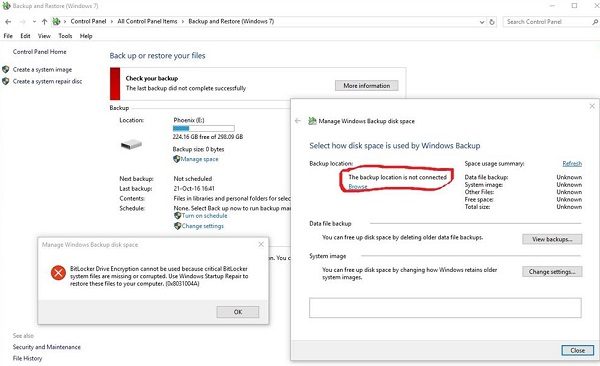
(Isha sawirka: Jawaabaha Microsoft)
BitLocker Drive Encryption lama isticmaali karo sababtoo ah faylalka nidaamka BitLocker muhiimka ah ayaa maqan ama la kharribmay (0x8031004A)
Haddii aad la kulanto arrintan markaad isticmaaleyso BitLocker , isku day inaad dib u kiciso nidaamka oo hubi inuu shaqeeyo. Inta badan, ma dhici doonto. Ka dib u gudub talaabooyinka cilad-raadinta ee soo socota:
1] Orod Hubiyaha File System
Fur daaqada Command Prompt ee(Open an elevated Command Prompt) sare, ku qor amarka soo socda oo ku dhufo Gelida(Enter) :
sfc /scannow
Haddii fayl kasta oo musuqmaasuq ah la helo, waxaa lagu beddeli doonaa faylal wanaagsan.
2] Orod DISM
Fur daaqada Command Prompt ee(Command Prompt) sare, ku qor amarka soo socda oo ku dhufo Gelida(Enter) :
DISM.exe /Online /Cleanup-image /Restorehealth
Tani waxay dib u hagaajin doontaa sawirka nidaamka Windows ee suurtogalka ah.
3] Ku socodsii ChkDsk
Fur daaqada Command Prompt ee(Command Prompt) sare, ku qor amarka soo socda oo ku dhufo Gelida(Enter) :
chkdsk /r
Waxay tilmaamaysaa qaybaha xun waxayna soo ceshataa macluumaad kasta oo la akhriyi karo.
4] Hubi(Check) heerka adeega nuqulka hadhku(Shadow Copy Service)
Ku qor(Type) services.msc gudaha Bilawga Raadinta(Start Search) si aad u furto Maareeyaha (Manager)Adeegyada (Services)Windows . Midig ku dhufo oo guji Properties . Hubi heerka adeega Waa in lagu dejiyaa buug-gacmeedka(Manual) . Bilow hadda oo hubi in uu socdo, ka dibna isku day mar kale.
5] Tirtir(Delete) sawiradii hore ee kaabta ee Windows(Windows Image Backup)
Haddii aad awooddo, waxa aad tirtiri kartaa Sawirradii hore ee Nidaamka iyo Kaabta ka dibna isku day mar kale.
6] Adeegso Dayactir Bilow Toos ah
Haddii aysan waxba kuu shaqeyn, ka dib sida lagu soo jeediyay fariinta qaladka lafteeda, waxaad isticmaali kartaa Dayactir otomaatig ah(Automatic Repair) si aad ugu soo celiso faylasha nidaamka xumaaday ama maqan ee kombiyuutarkaaga.

Ku dheji Ikhtiyaarada Bilowga Sare(Advanced Startup Options) oo dooro Dayactir Toos ah(Automatic Repair) .
7] Si ku meel gaadh ah u dami Windows RE
Waxaa jira hal talo oo kale oo aad isku dayi karto oo ay soo jeedisay Microsoft :
Degdeg deg deg ah oo amar ah, ku qor amarka soo socda, ka dibna taabo Gelida:
C:\Windows\System32\REAgentC.exe /disable
Ka saar darawalka adag ee dibadda
Marka amarka sare loo qaado, ku qor amarka soo socda, ka dibna taabo Gelida:
C:\Windows\System32\REAgentC.exe /enable
Dib ugu xidh Hard Disk-ga dibadda kumbiyuutarka oo arag.
Haddii tillaabooyinkan oo dhami ay guul-darraystaan, oo khaladku uu u keenayo hakad culus shaqadaada, waxaa laga yaabaa inaad tixgeliso inaad dib u cusbooneysiiso Windows 10 nidaamka.(If all these steps fail, and the error is causing a serious interruption to your work, you might consider refreshing the Windows 10 system.)
Akhri qoraalkan haddii aad hesho Qalabkani ma isticmaali karo qalad Module Platform ah oo la aamini karo marka la bilaabayo fariinta BitLocker.
Related posts
Hagaaji Cilada Cusbooneysiinta Windows 0x80070005
Hagaaji Khaladka Dhacdada 1020 & 1008 Microsoft-Windows-Perflib
Hagaaji qaladka 0x80070091 Hagahu maaha mid madhan Windows 11/10
Hagaaji WerMgr.exe ama WerFault.exe Qaladka Codsiga gudaha Windows 11/10
Hagaaji Koodhka Qaladka 0x80070017 inta lagu jiro Rakibaadda, Cusboonaysiinta, Soo celinta Nidaamka
Habka gubashada ayaa guuldarreystay - Qaladka Awood-siinta Awoodda ama Cilad Xawaaraha Dhex-dhexaadka ah
Hagaaji Rakibaadda Microsoft Edge & Cusbooneysii koodka qaladka
Ma dejin karno goobtaada kaydinta caadiga ah, Khaladka 0x80070005
Cusbooneysiinta Windows ku guuldareystay in la rakibo, Cilad 0x80070643
Ku hagaaji dhibaatooyinka daabacaha ee cilladaha daabacaha gudaha Windows 11/10
Setup BitLocker wuxuu ku guul daraystay inuu dhoofiyo dukaanka BCD (Xogta Isku xidhka Boot).
Daaqadaha waa ay awoodi wayday inay hagaajiso darawalka gudaha Windows 11/10
Dib u hagaajin khaladka sawirka Windows 0x800f0906
Daaqadaha ma aqoonsana Hard Drive-ka labaad
Ku hagaaji ERR_SSL_PROTOCOL_ERROR Google Chrome ka
Hagaaji Kumbuyuutarkaaga dhibaato xusuusta ayaa ku haysa Windows 11/10
Dareemayaasha Xallinta: Hagaaji Sensor, Dhaqdhaqaaqa, Dhibaatooyinka goobta
Ku hagaaji lambarka 90403 ee cilada gudaha TP-Link WiFi Router Control Panel
Hagaaji qaladka ERR_CERT_COMMON_NAME_INVALID
Hagaaji codeka qaladka kamarada 0xa00f4292 gudaha Windows 11/10
